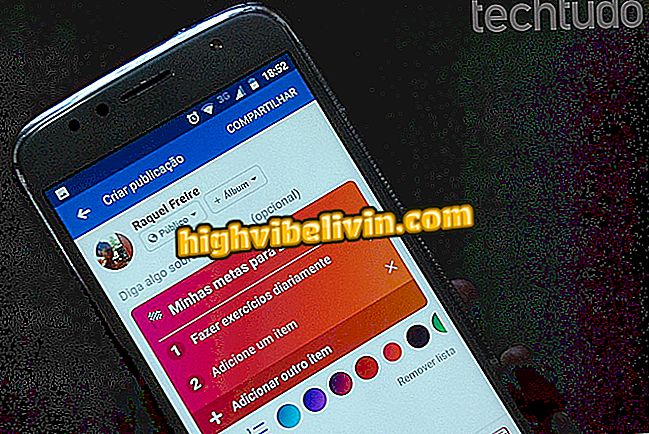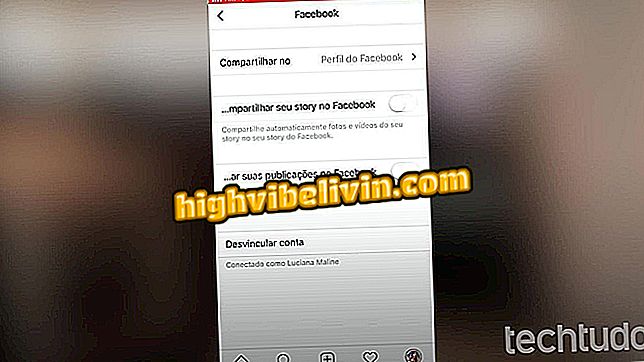Cara mengedit Foto Live di iPhone dengan iOS 11
Foto Langsung, gambar animasi yang diambil pada iPhone (iOS) dari 6S, memungkinkan Anda merekam foto dengan gerakan dan suara. Ini karena ponsel merekam beberapa saat sebelum dan sesudah klik, tetapi jika tidak hati-hati, hasilnya mungkin tidak terlihat keren. Untuk mengatasi masalah tersebut, di iOS 11 yang baru dirilis, pengguna memperoleh lebih banyak kebebasan untuk mengedit gambar-gambar ini. Anda sekarang dapat menghapus kutipan dari awal atau akhir animasi dan memilih adegan yang muncul ketika foto dihentikan, serta opsi lain yang sudah tersedia - seperti menerapkan filter, menyesuaikan warna, saturasi, pencahayaan, dan banyak lagi.
Jika Anda telah memutakhirkan ponsel Anda ke versi baru dari sistem Apple, lihat tipsnya dan pelajari cara mengedit gambar animasi. Harap dicatat bahwa fitur ini hanya tersedia pada perangkat dengan dukungan untuk Live Photos - iPhone 6S dan yang lebih tinggi.

Apa yang berubah dengan iOS 11: Lihat apa yang baru dalam sistem
Apa yang berubah di iOS 11: Temui 11 berita menarik di iPhone dan iPad
Langkah 1. Setelah mengambil Foto Langsung, akses aplikasi Foto dan cari gambar yang ingin Anda edit. Buka foto dan ketuk "Edit" di sudut kanan atas layar. Entri "Langsung" di sudut kiri atas menunjukkan bahwa itu adalah gambar animasi.

Buka Live Photo yang ingin Anda edit pada iPhone dengan iOS 11
Langkah 2. Anda dapat memilih adegan yang muncul ketika foto dihentikan. Untuk melakukan ini, ketuk titik yang diinginkan, dalam timeline Foto Langsung, dan dalam "Pilih Foto Utama". Untuk menghapus kutipan dari akhir atau awal foto animasi, sentuh dan seret panah ke kiri dan kanan thumbnail.

Mengubah adegan utama dan memotong kutipan dari animasi iPhone dengan iOS 11
Langkah 3. Sentuh tombol di sebelah kanan "Batal" untuk menyesuaikan bingkai foto. Dalam opsi, Anda dapat memutar gambar dan memotongnya. Untuk melakukan ini, seret sudut-sudut persegi panjang atau ketuk tombol di sudut kanan bawah untuk memilih rasio. Kemudian pilih "OK".

Menyesuaikan Pembingkaian Foto Langsung di iPhone dengan iOS 11
Langkah 4. Dalam urutan, tombol selanjutnya memungkinkan Anda memilih filter untuk Live Photo. Pada opsi di samping, Anda dapat menyesuaikan pencahayaan dan warna foto - pencahayaan, kontras, saturasi, dll.

Menerapkan filter dan fine tuning pada iPhone dengan iOS 11
Langkah 5. Dalam opsi yang terletak di bagian atas layar Anda dapat, masing-masing, menghapus suara dari Live Photo, menonaktifkan animasi dan menerapkan penyesuaian otomatis. Setelah Anda melakukan semua pengeditan yang Anda inginkan, ketuk "OK" di sudut kanan bawah untuk menyimpan perubahan Anda.

Menghapus suara, animasi, dan menerapkan efek otomatis pada iPhone dengan iOS 11
Nikmati tips untuk menyesuaikan dan meningkatkan kualitas Foto Langsung Anda di iPhone Anda dengan iOS 11.
IOS 11 mengkonsumsi baterai dengan sangat cepat. Apakah Apple sudah mengomentari ini? Temukan di Forum.